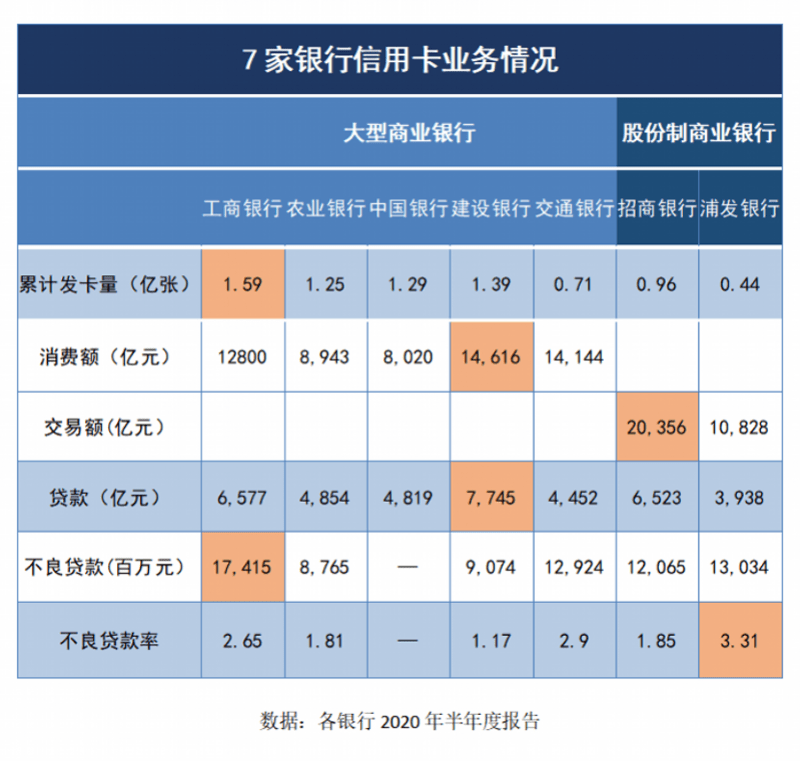еҰӮдёӢпјҡ
гҖҗpsиҜҘе’Ӣеҫ—жүҚеҸҜд»ҘеҲ¶дҪңеҖ’еҪұж•ҲжһңгҖ‘е·Ҙе…·пјҸеҺҹж–ҷпјҡlenovo R7000гҖҒWindows10 20H2гҖҒAdobe Photoshop 2021 22.1.1 гҖӮ
1гҖҒжҲ‘们用гҖҗж–Үеӯ—е·Ҙе…·гҖ‘иҫ“е…ҘвҖңHELLOвҖқдҪ еҘҪзҡ„иӢұж–Үеӯ— гҖӮ

ж–Үз« жҸ’еӣҫ
2гҖҒжҲ‘们жҢүдҪҸгҖҗALTгҖ‘й”® пјҢ жҠҠHELLOзҡ„иӢұж–Үеӯ—жӢ·иҙқдёҖдёӘ移еҠЁдёӢжқҘ гҖӮ

ж–Үз« жҸ’еӣҫ
3гҖҒжҺҘзқҖпјҢжҲ‘们йҖүдёӯжӢ·иҙқзҡ„иӢұж–Үеӯ—пјҢеҸій”®йҖүжӢ©дёәгҖҗеһӮзӣҙзҝ»иҪ¬гҖ‘ гҖӮ

ж–Үз« жҸ’еӣҫ
4гҖҒжҲ‘们з»ҷеһӮзӣҙзҝ»иҪ¬зҡ„ж–Үеӯ—еӣҫеұӮж·»еҠ дёҠгҖҗи’ҷзүҲгҖ‘ гҖӮ

ж–Үз« жҸ’еӣҫ
5гҖҒжҺҘдёӢжқҘпјҢжҲ‘们йҖүдёӯи’ҷзүҲпјҢзӮ№еҮ»гҖҗжёҗеҸҳе·Ҙе…·гҖ‘жҠҠйўңиүІи®ҫзҪ®дёәй»‘зҷҪжёҗеҸҳпјҢ然еҗҺжҠҠйј ж Үд»ҺдёӢеҗ‘дёҠжӢ–еҠЁпјҲж–°жүӢйңҖиҰҒиҖҗеҝғеӨҡж“ҚдҪңеҮ йҒҚпјҢзӣҙеҲ°ж•Ҳжһңж»Ўж„Ҹдёәжӯўпјү гҖӮ

ж–Үз« жҸ’еӣҫ
6гҖҒжңҖеҗҺпјҢжҲ‘们зңӢеҲ°HELLOзҡ„иӢұж–Үеӯ—е°ұеҸҳжҲҗеҖ’еҪұж•ҲжһңдәҶ гҖӮ

ж–Үз« жҸ’еӣҫ
д»ҘдёҠе°ұжҳҜе…ідәҺpsиҜҘе’Ӣеҫ—жүҚеҸҜд»ҘеҲ¶дҪңеҖ’еҪұж•Ҳжһңзҡ„е…ЁйғЁеҶ…е®№ пјҢ д»ҘеҸҠpsиҜҘе’Ӣеҫ—жүҚеҸҜд»ҘеҲ¶дҪңеҖ’еҪұж•Ҳжһңзҡ„зӣёе…іеҶ…е®№,еёҢжңӣиғҪеӨҹеё®еҲ°жӮЁ гҖӮ
жҺЁиҚҗйҳ…иҜ»
- еҢ—еӨ§жүҚеҘіеҲҳеӘӣеӘӣпјҡжҲҗдёәзҪ‘зәў5дёӘжңҲзӢӮиөҡдёҖдёӘдәҝпјҢжңҖз»Ҳеӣ иҙӘе©Әд»ҳеҮәд»Јд»·
- йҒ“еҸӢиҜ·з•ҷжӯҘе№»еҪ©зҘһд»ҷжҖҺд№ҲиҺ·еҫ—
- гҖҠз”»зңүгҖӢзҷҪй“ӯжұүеҲ°жӯ»жүҚеҸ‘зҺ°пјҢдҝқжҠӨдәҶеҚҠиҫҲеӯҗзҡ„еҘіе„ҝпјҢз«ҹд№ҹжҳҜдёҖеҗҚзү№еҠЎ
- PSиҜҘе’Ӣеҫ—жүҚеҸҜд»ҘеҒҡеңҲеҶ…зҺҜеҪўж–Үеӯ—
- гҖҠеҚ•иә«еҚіең°зӢұ3гҖӢе…ӯдҪҚеҘіеҳүе®ҫпјҢй•ҝеҫ—жјӮдә®пјҢиә«жқҗеҘҪпјҢзҪ‘еҸӢпјҡжғіиҰҒдёҖдёӘ
- ж—¶з©әдёӯзҡ„з»ҳж—…дәәжҖҺд№ҲиҺ·еҫ—з”»зҒөпјҢж—¶з©әдёӯзҡ„з»ҳж—…дәәжҖҺд№ҲиҺ·еҫ—з”өеҪұзҘЁ
- psиҰҒжҖҺд№Ҳж ·жүҚеҸҜд»ҘеҺӢзј©еӣҫзүҮеӨ§е°Ҹдёә20k
- ExcelиЎЁж јиҰҒжҖҺд№ҲжүҚеҸҜд»Ҙз®—е№іеқҮеҲҶ
- й•ҝжЁӘзәҝиҰҒжҖҺд№Ҳж ·жүҚеҸҜд»Ҙиҫ“е…ҘеҮәжқҘ
- cdrиҰҒжҖҺд№Ҳж ·жүҚиғҪжү“ејҖеӣҫзүҮ






![[з»јиүәиҠӮзӣ®]ж—©еә”иҜҘиў«еҒңж’ӯзҡ„еҮ дёӘз»јиүәиҠӮзӣ®пјҢдёҚд»…еҶ…幕让дәәж°”ж„ӨпјҢз”ҡиҮіиҝҳиҜҜеҜјйқ’е°‘е№ҙ](http://img88.010lm.com/img.php?https://image.uc.cn/s/wemedia/s/2020/4d71220ab187d1a1594708332a467e22.jpg)